- Outeur Abigail Brown [email protected].
- Public 2023-12-17 06:37.
- Laas verander 2025-01-24 12:00.
Wat om te weet
- Op 'n Apple TV: Kies die App Store en soek en installeer die Amazon Prime Video-toepassing.
- Op 'n iOS-toestel: Laai die Amazon Prime Video-toepassing af en stroom inhoud na jou Apple TV via AirPlay.
- Op 'n Mac: Maak 'n webblaaier oop, gaan na Amazon Prime Video, kies 'n fliek of TV-program, kies dan AirPlay om na jou Apple TV te stroom.
Hierdie artikel verduidelik hoe om toegang tot Amazon Prime Video-inhoud op 'n Apple TV te kry deur die Amazon Prime Video-toepassing op jou Apple TV af te laai. Jy kan ook die Amazon Prime Video-toepassing op 'n iOS-toestel of Mac gebruik en dit dan na jou Apple TV stroom.
Hoe om die Amazon Prime Video-toepassing op Apple TV te kry
Die maklikste manier om Amazon Prime-video's op jou Apple TV te kyk, is om die toepassing direk na jou Apple TV af te laai. Let daarop dat jy 'n Amazon Prime-intekening en 'n derdegenerasie of later Apple TV-toestel benodig.
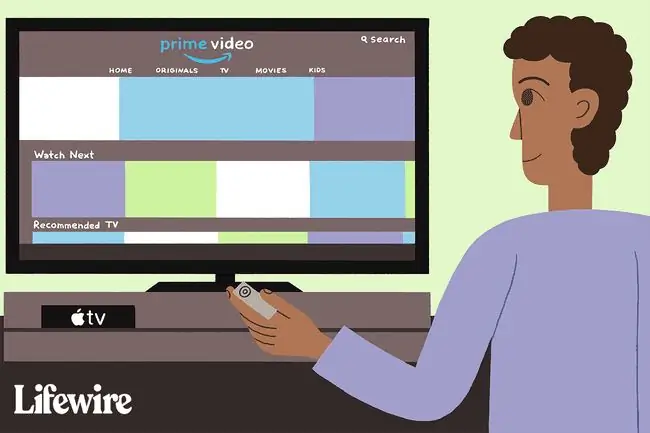
Die Apple TV (3de generasie) het nie 'n toepassingwinkel nie, maar Amazon Prime Video is vooraf geïnstalleer op sy nuutste bedryfstelsel.
- Skakel jou Apple TV aan en gaan na die hoofkieslys.
-
Kies die App Store-ikoon op die skerm.

Image - Soek vir Amazon Prime Video in die tvOS App Store. As jy dit nie sien nie, kies Soek aan die bokant van die skerm of druk die mikrofoon op jou afstandbeheer om 'n stemsoektog te begin.
-
Klik op die Amazon Prime Video-ikoon wanneer jy dit kry om 'n inligtingskerm oop te maak.

Image - Kies Installeer om die Amazon Prime Video-toepassing op jou Apple TV by te voeg.
As jy deel is van 'n gesin waarin een persoon vir Amazon Prime betaal en jou as deel van die transaksie insluit, moet die Prime-rekeninghouer die Prime-voordele met jou deel voordat jy voordeel kan trek uit Prime-video's. Wanneer twee mense deel word van 'n Amazon-huishouding en betaalmetodes deel, kan hulle albei Prime Video gebruik.
Gebruik Prime Video op 'n iPhone of iPad
As jy eerder 'n iOS-toepassing wil gebruik om Amazon Prime-video's te kyk, kan jy die toepassing op jou iPhone of iPad kry. Nadat jy die toepassing geïnstalleer het, kan jy dit gebruik om Amazon Prime-video's na jou Apple TV te stroom, asook om deur die beskikbare katalogus te blaai, te kyk en te huur.
-
Tik die App Store-ikoon op jou iPhone of iPad en laai Amazon se Prime Video af.

Image -
Maak die Amazon Prime Video-toepassing oop en meld aan met jou Amazon Prime-rekening en wagwoord. Jy kan dadelik toegang tot die Prime Video-inhoud op jou iPhone of iPad kry.

Image
Kyk Prime Video op Apple TV vanaf 'n iOS-toestel
Wanneer jy jou flieks op die Apple TV in plaas van jou iOS-toestel wil speel, gebruik die AirPlay-funksie op jou iPhone of iPad om die video's na die Apple TV te rig.
- Sorg dat jou iOS-toestel op dieselfde Wi-Fi-netwerk as die Apple TV is.
- Begin die Prime Video-toepassing en meld aan by jou rekening op jou mobiele toestel.
- Kies die fliek wat jy wil kyk en druk Play op die toepassing.
-
Tik een keer op die video wat speel, en jy sal die AirPlay-ikoon in die regter boonste hoek sien.
Swiep opwaarts vanaf die onderkant van jou iPad-skerm in vroeër weergawes van iOS (of af vanaf die regter boonste hoek in iOS 11 en later) om die Beheersentrum te vertoon, waar jy kan ook die AirPlay-beheer vind.
-
Tik op die AirPlay-knoppie, wat lyk soos 'n opwaarts wysende driehoek met 'n reghoek wat soos 'n televisie lyk.

Image As jy nie die AirPlay-knoppie sien nie, aktiveer dit eers en probeer dan weer. Die stappe om AirPlay aan te skakel is soortgelyk op die iPhone en op die iPad.
-
Kies die Apple TV waarna jy die fliek wil stroom (as jy meer as een het) en tik sy naam in die dialoogkassie.

Image - Die Amazon Prime-fliek of TV-program behoort nou op jou Apple TV te speel.
Stroom Prime-video vanaf 'n Mac na jou Mac
Jy kan ook Amazon Prime Video vanaf jou Mac na jou Apple TV stroom solank dit macOS 10.11 of later gebruik.
- Van jou webblaaier, kies die fliek of TV-program wat jy wil kyk vanaf Amazon se webwerf.
-
Wanneer die fliek begin, tik die AirPlay-knoppie in die regter boonste hoek van die Mac-kieslysbalk (links van die volume-ikoon) en kies die Apple TV wat jy wil hê om die inhoud na te stroom.

Image - Jou Mac-lessenaar verskyn op jou TV-skerm. Tik die volskermknoppie in die video sodat die volle prent op die Apple TV vertoon word.






